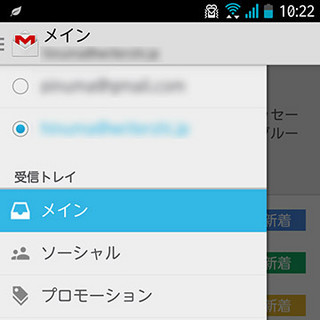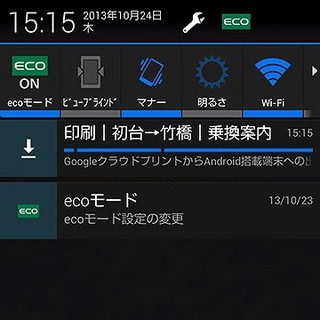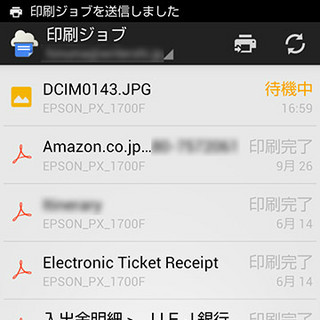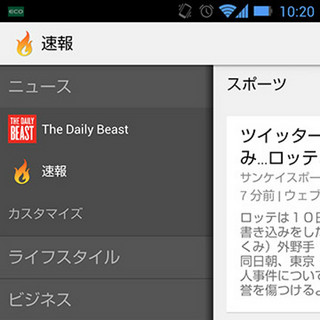一度ロックが実行された後は、パスワード入力して解除しても端末設定でセキュリティ設定を変更しない限りパスワード入力が必要な状態のままなので、無事端末が見つかった時は元のセキュリティ設定に戻しておくとよいだろう。
最後の4つ目は、端末のデータを遠隔から消去する機能。端末内のデータと、SDカード内のデータをすべて削除して工場出荷状態にすることができる。他人には絶対に見られてはならない個人情報などのデータが端末に入っている時は、紛失に気付いた瞬間に迷わず実行したい機能だ。なお、この遠隔からロックしたり消去したりする機能は、あらかじめ端末側のセキュリティ設定で「Androidデバイスマネージャー」を有効にしておく必要があるので、忘れずに設定しておきたい。
|
|
|
|
遠隔ロックや消去の操作には、あらかじめ端末側のセキュリティ設定を行っておく必要がある。この画面の「デバイス管理機能の選択」を選び…… |
「Androidデバイスマネージャー」を選択 |
あとは有効にすればOKだ |
Google Appsユーザーは要注意
「Android デバイス マネージャー」は、もしもの時に必ず役に立ってくれるであろう便利な機能だが、Googleアカウントが無料アカウントか、Google Appsアカウントかで若干使い方が異なる点には注意が必要だ。